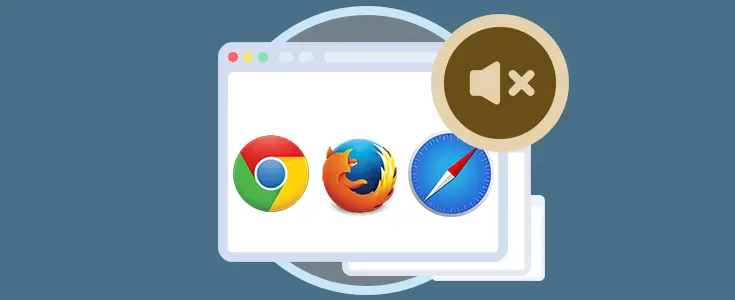
Es ist uns allen passiert, dass wir eine Webseite öffnen und plötzlich Musik, Werbung oder Belehrungen abgespielt werden, die wir nicht brauchen und die für viele von uns ärgerlich sind. Oder vielleicht haben wir viele offene Tabs und einer von ihnen klingelt, ohne dass wir etwas aktiviert haben. Dies kann dazu führen, dass wir den Tab als Reflex schließen und später auf die Wiederherstellung zurückgreifen müssen.
Das Schlimmste ist, dass einige dieser Websites nicht die Möglichkeit haben, die aktuelle Wiedergabe zu stoppen. Wir müssen daher bestimmte Aufgaben in Browsern ausführen, um diese Unannehmlichkeiten zu vermeiden. Als nächstes werden wir sehen, wie man Tabs oder das Web in den Hauptbrowsern zum Schweigen bringt .
1. So schalten Sie Webseiten in Google Chrome stumm
Wenn Sie Websites nach Ihren Wünschen und Bedürfnissen zum Schweigen bringen möchten, empfehlen wir Ihnen, dieses Tutorial zu lesen, in dem die interessantesten Methoden dafür beschrieben werden.
Stummschaltung von Google Chrome
Wie auch immer, wir lassen Ihnen hier eine weitere Option, die über diese Erweiterung mit der Bezeichnung ” Tab per URL stumm schalten” verfügbar ist .
In Google Chrome-Browsern müssen wir eine Erweiterung namens ” Mute tab by url” herunterladen und installieren . Dazu gehen wir in die Google Chrome Konfiguration und wählen die Option Weitere Tools und im Untermenü die Option Erweiterungen
Klicken Sie in der angegebenen Erweiterung auf die Schaltfläche Zu Chrome hinzufügen , um den Download und die entsprechende Installation zu starten.
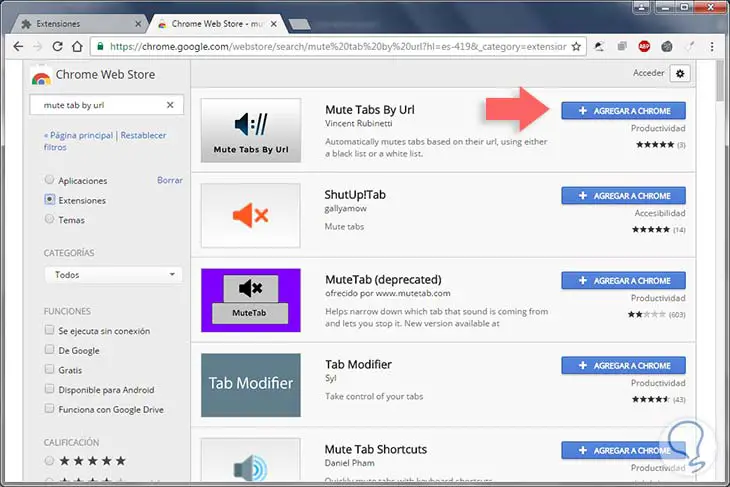
Sobald wir die Erweiterung in Google Chrome installiert haben, öffnen wir die Webseite, oder wenn sie angezeigt wird, und klicken auf das Symbol in der oberen rechten Ecke. 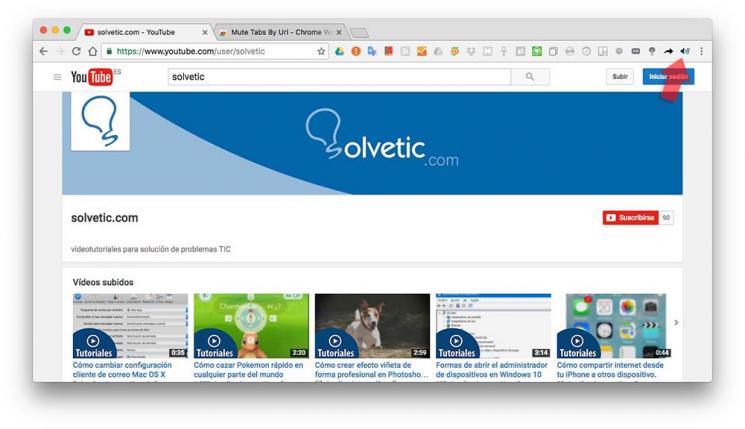
Wir können sehen, dass sich das Folgende entfaltet. In diesem Fenster müssen Sie die Domain oder die Seite hinzufügen, indem Sie auf die entsprechende Schaltfläche Domainliste hinzufügen oder Spezifische Seitenliste hinzufügen klicken . Sobald dieser Vorgang abgeschlossen ist, wird die Domain oder die Seite in der Blacklist der Erweiterung angezeigt. 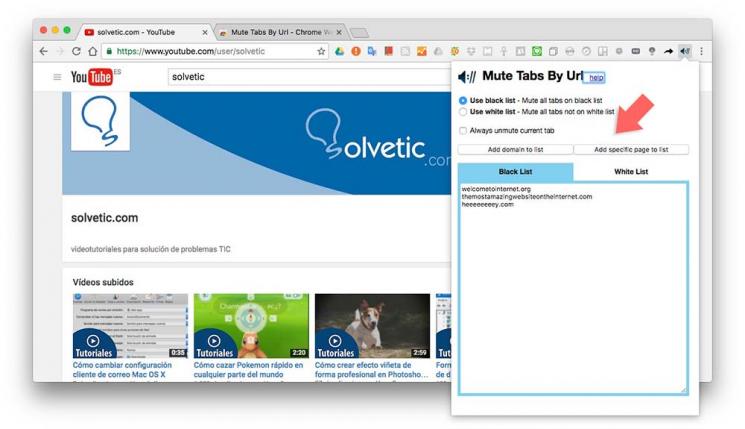
Auf der Registerkarte ” Weiße Liste” sehen wir alle Seiten, die hörbar sind. Eine weitere nützliche Erweiterung in Google Chrome ist MuteTab.
Für den Fall, dass wir keine Erweiterung herunterladen möchten, können wir direkt aus dem Browser einen Tab zum Schweigen bringen. Nur müssen wir mit der rechten Maustaste auf das Megaphonsymbol klicken und “Mute Tab” auswählen.
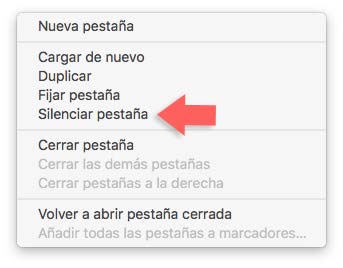
2. So schalten Sie Webseiten in Mozilla Firefox stumm
Als nächstes werden wir sehen, wie wir jene Webseiten zum Schweigen bringen können, die automatisch Werbung oder andere Audiodaten in Mozilla Firefox wiedergeben. In Mozilla Firefox müssen wir ein Add-On namens MuteLinks herunterladen und installieren .
In Firefox werden wir die Konfigurationsoption bereitstellen und die Registerkarte Add- Ons auswählen . Wir suchen nach dem MuteLinks- Add- On und fügen es Firefox hinzu, indem wir auf die Schaltfläche Add to Firefox klicken . Wir können sehen, dass die Installation korrekt war.
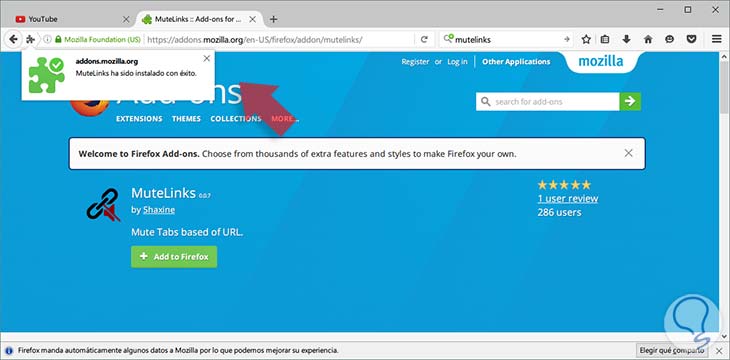
Dort können wir direkt zum Add-On gehen und die Seiten einfügen, die zum Schweigen gebracht werden sollen.
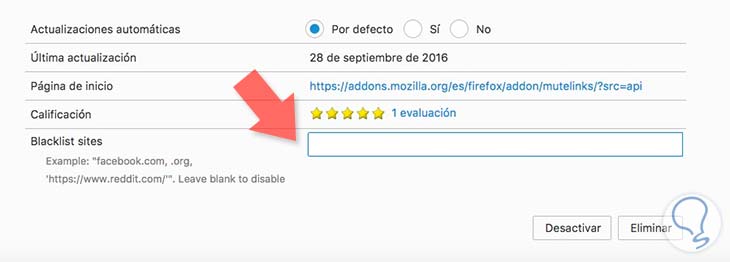
3. So schalten Sie Webseiten in Safari stumm
In Safari gibt es nicht dieselben Chrome- oder Firefox-Optionen. In Safari muss der Sound auf der Website gestartet werden. Klicken Sie in diesem Fall mit der rechten Maustaste auf die Registerkarte und wählen Sie die Option Registerkarte “Stille”.
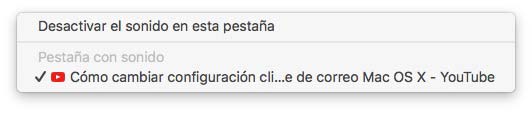
Auf diese Weise können wir Tabs in den gängigsten Browsern, die heutzutage verwendet werden, stumm schalten und so diese lästigen Seiten bei vielen Gelegenheiten vermeiden.